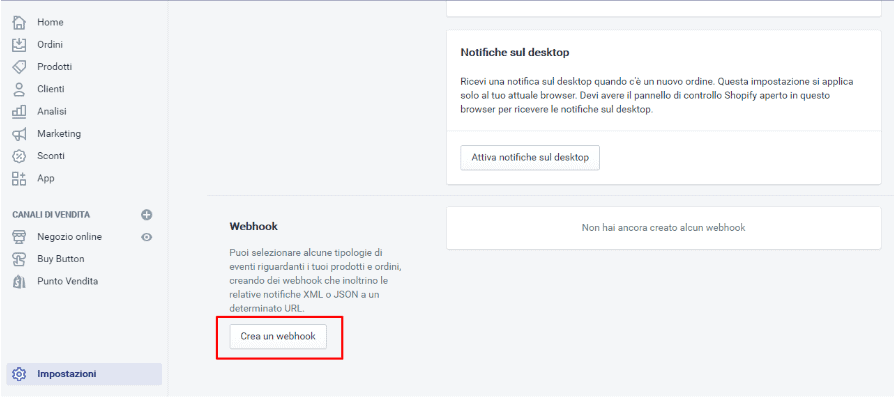Notifications WhatsApp dans Shopify
Envoyer des messages de récupération de panier abandonné
notifications Commandes via WhatsApp/SMS pour augmenter
l'engagement avec vos clients à travers
notre intégration SendApp gratuite.
Instructions d'utilisation de SendApp pour l'envoi de notifications avec Shopify
Configuration de Webhooks dans Shopify pour Sendapp.cloud
Qu'est-ce qu'un webhook et à quoi ça sert ?
Les webhooks sont un outil nécessaire pour synchroniser les applications et services externes et exécuter du code lorsqu'un événement spécifique se produit dans le magasin, par exemple lorsqu'un nouveau produit est créé ou qu'une commande est passée. Dans le cas de ce guide, le webhook est utilisé pour informer Growish Charity qu'un client a terminé une commande afin d'activer le système de don.
Comment créer un webhook
- Depuis votre interface administrateur Shopify, accédez à Paramètres > Notifications
- En défilant vers le bas, vous trouverez la section Webhooks
- Cliquez sur Créer un webhook

Éléments d'un webhook
Pour créer un webhook vous devez avoir les éléments suivants :
- Événement (ce qui doit se passer sur la boutique pour que le webhook s'active, par exemple une Commande terminée)
- Format
- URL cible du webhook
- Version de l'API

Créer une URL de notification personnalisée avec Sendapp.cloud
Notre objectif est de fournir autant de fonctionnalités que possible afin que vous, en tant que propriétaire du site, puissiez configurer le plugin comme vous le souhaitez, et tout cela tout en gardant l'interface facile à comprendre. Mais il est toujours bon de connaître toutes les options.
Le plugin est divisé en trois sections principales Configuration, Configuration, Aide.
Paramètre
De cette façon, vous pourrez définir l'API et la passerelle Sendapp que vous avez l'intention d'utiliser pour envoyer des messages WhatsApp et SMS.
API Sendapp Colud
Si vous avez le plan https://sendapp.cloud, vous pouvez créer une instance avec votre compte WhatsApp personnel multisession ou votre entreprise multisession
Après la création de l'instance, vous pouvez copier votre jeton et votre identifiant Isatnza pour le coller dans votre plugin WordPress Sendapp Notification
E-mail Sendapp Connect
Si vous avez Sendap Connect dans le plugin WordPress, vous devez entrer le même e-mail configuré sur votre Sendapp Connect pour envoyer des notifications.
API SMS Sendapp
Si vous avez la passerelle SMS https://sms.sendapp.live, vous pouvez accéder à votre clé API pour la copier et la coller dans votre plugin WordPress
Espaces réservés pour le modèle de message
Vous trouverez ci-dessous la liste des espaces réservés que vous pouvez utiliser dans votre modèle de message.